Hầu hết mọi người đều có vấn đề với máy tính của họ và nhiều trong số đó gây ra bởi các ứng dụng mà họ đã cài đặt.
Một số rất ghét những nhân tố này, tất cả đến rất đột ngột, những tài liệu của họ đã được mở ra bằng một ứng dụng khác thay vì Word, hoặc phim ảnh của họ đã được mở bằng các ứng dụng khác thay vì một ứng dụng mà họ thường dùng. Một số khác có vấn đề với trình duyệt của họ khi nó không làm việc một cách chính xác với một số thành toolbar lạ lẫm. Một số khác nhận được nhiều thông điệp cảnh báo lúc khởi động...
Tất cả những vấn đề này đều bị gây ra bởi nhân tố đó, khi cài đặt ứng dụng, nhiều người vô tình nhấn nút Next cho đến khi việc cài đặt được hoàn tất. Trong bài viết này chúng tôi sẽ chỉ cho bạn năm lý do tại sao việc làm này là nhân tố tạo ra vô số các vấn đề. Hi vọng, với bài viết này, có thể thuyết phục được bạn dừng lại một vài giây để đọc các cửa sổ và thông điệp mà bạn nhận được trong suốt quá trình cài đặt một ứng dụng nào đó.
Bloatware phá hỏng máy tính của bạn
Windows của bạn sẽ chịu đựng sự phồng lên của các phần mềm dẫn đến làm giảm hiệu quả của hệ thống. Nhiều ứng dụng, đặc biệt là các ứng dụng miễn phí, sẽ cố gắng cài đặt các phần mềm thêm vào trên máy tính của bạn. Một ví dụ thông thường là thêm các thanh toolbar vào trình duyệt web hoặc bản dùng thử của các giải pháp bảo mật. Bạn có thể thấy một ví dụ đơn giản trong screenshot dưới đây
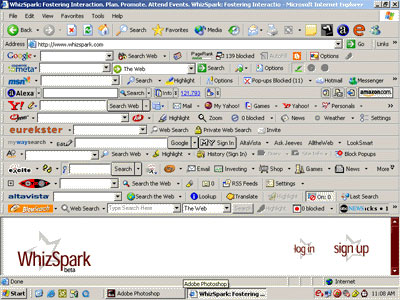
Bạn sẽ thấy không còn nhiều khoảng trống để xem trang web phải không nào? Nếu bạn không muốn gặp phải một vấn đề tương tự như vậy, hãy chắc rằng bạn không đánh dấu chọn vào bất cứ đề nghị nào để cài đặt phần mềm thêm vào mà bạn không bao giờ dùng đến.
Các chương trình mặc định và File Association thường bị thay đổi
Có nhiều ứng dụng thường có chức năng tương tự nhau nhưng người dùng cài đặt nó bởi vì họ muốn dùng một tính năng nào đó, chứ không phải tất cả. Ví dụ, bạn thích dùng Winamp để nghe nhạc nhưng không dùng nó để xem video mặc dù nó có thể làm điều đó. Để xem video, bạn thích dùng Windows Media Player Classic hoặc KMPlayer hơn. Nếu chúng ta cài đặt Winamp dùng các tùy chọn cài đặt mặc định, nó sẽ đè lên các thiết đặt để xem video. Vì thế, mỗi khi nhấn kép vào file video nó sẽ được mở bằng Winamp thay vì KMPlayer.
Để khắc phục vấn đề này, chúng ta cần đặt lại chương trình mặc định cho các loại file video. Thay vì làm việc này, sẽ dễ dàng hơn nếu chúng ta chú ý khi cài đặt một ứng dụng và kiểm tra nếu nó đặt chính nó làm chương trình mặc định để mở file mà bạn muốn mở bằng một ứng dụng khác.
Homepage và Trình tìm kiểm mặc định của trình duyệt bị thay đổi
Có nhiều ứng dụng sẽ thay đổi homepage hoặc bộ máy tìm kiếm mặc định được dùng bởi trình duyệt của bạn khi nó được cài đặt. Đây là một sự không cần thiết nhưng nó có thể được thông báo vào một số thời điểm. Thay vì thiết đặt trình duyệt của bạn quay trở lại như trước, sẽ dễ dàng hơn khi bỏ chọn bất kì tùy chọn nào liên quan dến việc thiết đặt homepage và bộ máy tìm kiếm mặc định của bạn
Nhiều shortcut vô ích
Nhiều ứng dụng cài đặt nhiều shortcut lên nhiều nơi: desktop, thanh Start, Quick Launch, Startup... Dùng các tùy chọn cài đặt mặc định có nghĩ là có quá nhiều shorcut liên quan đến cùng một ứng dụng. Nếu bạn muốn các shortcut trên desktop và không muốn có nó trong các nơi khác thì rất tốt. Một vài ứng dụng cũng cài đặt shortcut lên website hoặc các sản phẩm khác mà bạn không bao giờ dùng đến. Điều này sẽ làm giới hạn không gian làm việc quí giá và bạn sẽ tốn nhiều thời gian hơn để tìm kiếm những gì bạn cần bởi vì desktop, thanh Start và Quick launch thì quá hỗn loạn để tìm kiếm bất kì thứ gì ở trong đó. Tất cả những vấn đề này có thể được giải quyết dễ dàng bằng cách chú ý hơn khi chúng ta cài đặt các ứng dụng. Tất cả những gì cần làm là bỏ chọn vào những shortcut mà bạn không muốn cài đặt.
Mất nhiều không gian ổ đĩa và hiệu suất chậm hơn
Sử dụng tùy chọn cài đặt 'Typical' có nghĩa là bạn sẽ cài đặt những tính năng, shortcut và các ứng dụng thêm vào mà bạn không bao giờ dùng đến. Tất cả những thứ này sẽ phá vỡ không gian làm việc của chúng ta. Trong trường hợp này chương trình như CCleaner có thể giúp ích được rất nhiều. Những công cụ này sẽ xóa những file, không phải các ứng dụng mà bạn không dùng đến. Một điểm yếu khác của cài đặt 'Typical' là nó sẽ làm cho các ứng dụng chạy chế độ nền khi Windows khởi động. Nhiều ứng dụng chạy ở chế độ 'startup' nghĩa là sẽ làm cho hiệu suất của hệ thống giảm xuống.
Kết luận
Như chúng ta đã thấy ở trên, có rất nhiều lý do tại sao chúng ta không nên cài đặt các ứng dụng sử dụng tùy chọn cài đặt 'Typical'. Thay vì lựa chọn cài đặt 'Typical' hoặc 'Full', sẽ tốt hơn nếu chúng ta chọn 'Custom'. Việc tốn một ít thời gian để sử dụng tùy chọn 'Custom' và chỉ chọn những gì bạn cài đặt sẽ là một cách tốt để giữ cho hiệu suất trên hệ thống và hiệu quả làm việc được giữ ở mức độ cao. Càng ít tính năng và ứng dụng được cài đặt thì có nghĩa là hiệu suất của hệ thống sẽ tốt hơn, tiện lợi hơn và cải tiến hiệu quả khi làm việc trên máy tính.
 Công nghệ
Công nghệ  AI
AI  Windows
Windows  iPhone
iPhone  Android
Android  Học IT
Học IT  Download
Download  Tiện ích
Tiện ích  Khoa học
Khoa học  Game
Game  Làng CN
Làng CN  Ứng dụng
Ứng dụng 















 Linux
Linux  Đồng hồ thông minh
Đồng hồ thông minh  macOS
macOS  Chụp ảnh - Quay phim
Chụp ảnh - Quay phim  Thủ thuật SEO
Thủ thuật SEO  Phần cứng
Phần cứng  Kiến thức cơ bản
Kiến thức cơ bản  Lập trình
Lập trình  Dịch vụ công trực tuyến
Dịch vụ công trực tuyến  Dịch vụ nhà mạng
Dịch vụ nhà mạng  Quiz công nghệ
Quiz công nghệ  Microsoft Word 2016
Microsoft Word 2016  Microsoft Word 2013
Microsoft Word 2013  Microsoft Word 2007
Microsoft Word 2007  Microsoft Excel 2019
Microsoft Excel 2019  Microsoft Excel 2016
Microsoft Excel 2016  Microsoft PowerPoint 2019
Microsoft PowerPoint 2019  Google Sheets
Google Sheets  Học Photoshop
Học Photoshop  Lập trình Scratch
Lập trình Scratch  Bootstrap
Bootstrap  Năng suất
Năng suất  Game - Trò chơi
Game - Trò chơi  Hệ thống
Hệ thống  Thiết kế & Đồ họa
Thiết kế & Đồ họa  Internet
Internet  Bảo mật, Antivirus
Bảo mật, Antivirus  Doanh nghiệp
Doanh nghiệp  Ảnh & Video
Ảnh & Video  Giải trí & Âm nhạc
Giải trí & Âm nhạc  Mạng xã hội
Mạng xã hội  Lập trình
Lập trình  Giáo dục - Học tập
Giáo dục - Học tập  Lối sống
Lối sống  Tài chính & Mua sắm
Tài chính & Mua sắm  AI Trí tuệ nhân tạo
AI Trí tuệ nhân tạo  ChatGPT
ChatGPT  Gemini
Gemini  Điện máy
Điện máy  Tivi
Tivi  Tủ lạnh
Tủ lạnh  Điều hòa
Điều hòa  Máy giặt
Máy giặt  Cuộc sống
Cuộc sống  TOP
TOP  Kỹ năng
Kỹ năng  Món ngon mỗi ngày
Món ngon mỗi ngày  Nuôi dạy con
Nuôi dạy con  Mẹo vặt
Mẹo vặt  Phim ảnh, Truyện
Phim ảnh, Truyện  Làm đẹp
Làm đẹp  DIY - Handmade
DIY - Handmade  Du lịch
Du lịch  Quà tặng
Quà tặng  Giải trí
Giải trí  Là gì?
Là gì?  Nhà đẹp
Nhà đẹp  Giáng sinh - Noel
Giáng sinh - Noel  Hướng dẫn
Hướng dẫn  Ô tô, Xe máy
Ô tô, Xe máy  Tấn công mạng
Tấn công mạng  Chuyện công nghệ
Chuyện công nghệ  Công nghệ mới
Công nghệ mới  Trí tuệ Thiên tài
Trí tuệ Thiên tài